Win8界面鼠标操控技巧:角落与边缘的技巧
时间:2024/10/16作者:未知来源:手揣网教程人气:
- [摘要]本文为大家介绍Windows 8系统中的一些常用鼠标操控功能,其实很多重要的操作就藏在Win8界面的“边边角角”里,一起来“上看下看左看右...本文为大家介绍Windows 8系统中的一些常用鼠标操控功能,其实很多重要的操作就藏在Win8界面的“边边角角”里,一起来“上看下看左看右看”吧!
揭幕 用户登录
Win8系统启动完成后,会显示下图所示的画面,有没有朋友找不到用户登录在哪里?鼠标移动到屏幕下边缘,按住左键向上拖拽,图片“大幕”向上揭开,显出登录界面。

向上拉动Win8启动画面 进入登录界面左上角 当前运行程序
将鼠标移动到Win8界面左上角,Win8左上角会出现当前运行的上一个程序的略缩窗口,不用按鼠标键,继续往下移动,就能看到当前运行的更多程序略缩窗口。
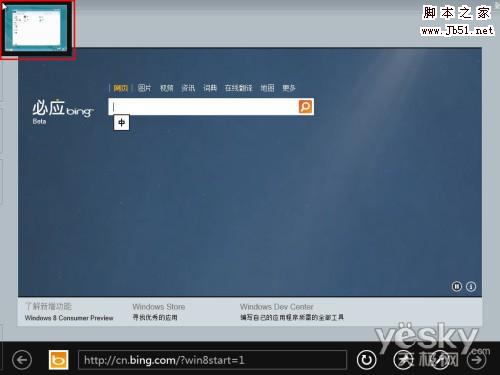
鼠标移动到Win8界面左上角 调出当前运行程序略缩窗口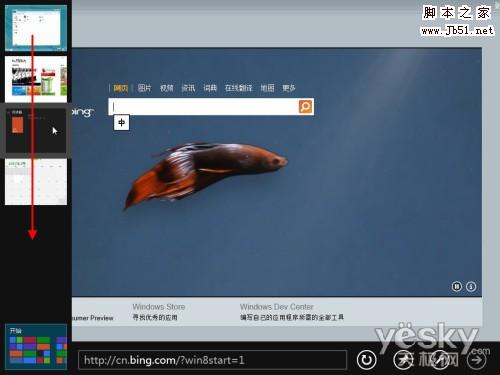
鼠标移动到Win8界面左上角继续向下移动 调出当前运行程序略缩窗口左下角 开始
将鼠标移动到Win8界面左下角,界面左下角会出现Win8开始窗口的略缩图,点击略缩图即可回到Metro界面的开始窗口。
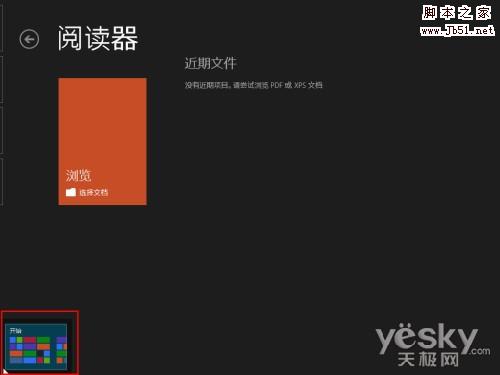
鼠标移动到Win8界面左下角 调出开始略缩窗口右上角和右下角 “Charm”快捷工具栏
将鼠标移动到Win8界面的右上角或者右下角,会出现Win8系统的“Charm”快捷工具栏,包含搜索、共享、开始、设备、设置等选项。
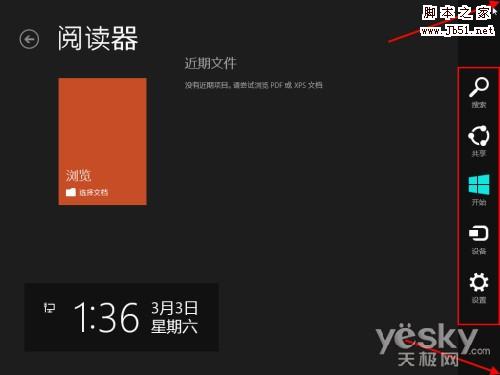
鼠标移动到Win8界面的右上角或者右下角 出现Win8“Charm”快捷工具栏顶边到底边 关闭程序
在Win8运行程序界面中,将鼠标移动到Win7界面的顶端,鼠标箭头图标会变成一只小手
 ,按住鼠标左键向屏幕底边拖拽,即可关闭当前程序窗口。
,按住鼠标左键向屏幕底边拖拽,即可关闭当前程序窗口。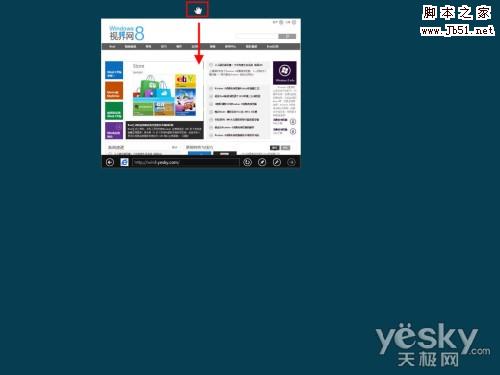
鼠标移动到Win8界面顶边 出现小手图标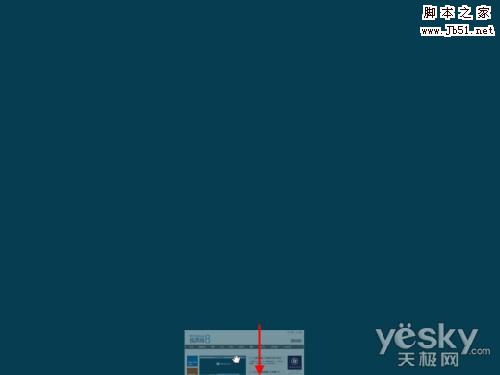
按住鼠标左键从上往下拖拽 关闭当前程序Windows 8为配合移动应用,在界面方面做了不少创新,消费者对于新系统的新功能和新界面有新鲜的体验,了解这些常用的重要操作,相信桌面用户对Win8新系统的试用会更加方便和流畅。
关注深度技术论坛(http://www.eshendu.com),锁定深度技术联盟(http://www.deepinghost.com)Windows 8是对云计算、智能移动设备、自然人机交互等新技术新概念的全面融合,也是“三屏一云”战略的一个重要环节。Windows 8提供了一个跨越电脑、笔记本电脑、平板电脑和智能手机的统一平台。
关键词:Win8界面鼠标操控技巧:角落与边缘的技巧